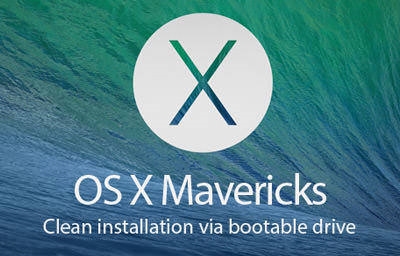Мислам дека многумина кога пишуваа есеи, термини и дипломи често наидоа на навидум едноставна задача - како да се направи табела со содржини во Word. И знам дека толку многу ги занемаруваат можностите на Word во овој дел и прават рачна табела со содржини, едноставно копирајќи ги насловите и ја залепуваат страницата. Прашањето е, која е поентата? На крајот на краиштата, автоматската табела со содржини обезбедува голем број предности: не треба да копирате-да залепите најдолго и најупорно, плус сите страници се испорачуваат автоматски.
Во оваа статија, ќе разгледаме на едноставен начин за решавање на овој проблем.
1) Прво, треба да го изберете текстот што ќе биде нашиот наслов. Погледнете го екранот подолу.

2) Следно, одете на табулаторот "HOME" (видете го менито погоре), патем, обично е отворен по дифолт кога започнува Word. Менито од десно ќе содржи неколку "правоаголници со буквите AaBbVv." Избираме еден од нив, на пример, каде што е нагласено брза „наслов 1“. Погледнете го скриншотот подолу, тука е појасно.

3) Следно, одете на друга страница, каде што ќе го имаме следниот наслов. Овој пат, во мојот пример, го избрав „заглавие 2“. Патем, „заглавие 2“ во хиерархијата ќе биде вклучено во „заглавие 1“, затоа што „заглавие 1“ е најстар од сите наслови.

4) Откако ќе ги поставите сите наслови, одете на менито во делот "ЛИНКИ" и кликнете на табулаторот "Содржина" лево. Word ќе ви даде избор на неколку опции за негово составување, обично ја избирам автоматската опција (автоматски комплетен список на содржини).

5) По вашиот избор, ќе видите како Word составува табела со содржини со линкови до вашите заглавија. Многу погодно, броевите на страниците беа поставени автоматски и можете да ги користите за брзо движење низ целиот документ.